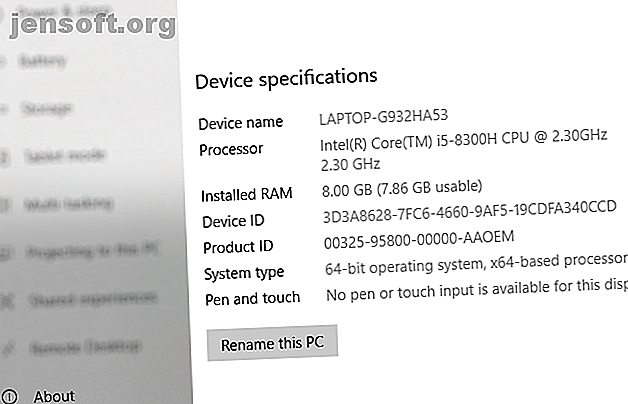
Hur man får Linux Bash Shell på Windows 10
Annons
Vill du ha snabb och enkel åtkomst till Linux på din Windows-dator? Det bästa alternativet är att använda Windows Subsystem för Linux.
Detta ger dig ett Linux bash shell, ett terminalfönster som körs i Windows. Men hur får du det här på Windows 10?
Vad är Windows Subsystem för Linux?
Först inkluderad i Windows 10 års jubileumsuppdatering 2018 och rullades ut till alla användare i Fall Creators Update, Windows Subsystem för Linux låter dig i princip köra Linux-programvara i Windows 10.
Detta är en funktion som är inbyggd i Windows. Till skillnad från att installera Linux i en virtuell maskin kan Windows Subsystem för Linux direkt anropas från Start-menyn.
För att detta ska fungera måste du dock först aktivera funktionen.
När Windows Subsystem för Linux är installerat på Windows 10 kan du köra Linux i kommandoradsläge Hur man kör ett Linux-skrivbord med Windows-subsystemet för Linux Hur man kör ett Linux-skrivbord med hjälp av Windows-subsystemet för Linux Vill du köra Linux på din Windows-dator? Så här kör du ett Linux-skrivbord i Windows med Windows Subsystem för Linux. Läs mer . Detta ger dig tillgång till bashallen på din Windows-dator!
Linux Bash Shell: Endast för 64-bitars Windows 10
Innan du börjar ska du se till att du kör en 64-bitarsversion av Windows 10. Tyvärr fungerar Windows Subsystem för Linux inte på 32-bitars-system. Kontrollera om din dator kör en 32-bitars eller 64-bitarsversion av Windows Vad är skillnaden mellan 32-bitars och 64-bitars Windows? Vad är skillnaden mellan 32-bitars och 64-bitars Windows? Vad är skillnaden mellan 32-bitars och 64-bitars Windows? Här är en enkel förklaring och hur du kontrollerar vilken version du har. Läs mer .
Om du vill kontrollera datorns 64-bitars kompatibilitet trycker du på WIN + I för att öppna Inställningar och sedan System> Om . Under "Enhetsspecifikationer" ser du systemtypen listad; för Windows Subsystem för Linux bör detta läsa 64-bitars operativsystem .

Om inte, måste du uppgradera ditt Windows 10-system från 32-bitars till 64-bitars Hur du uppgraderar från 32-bitars till 64-bitars i Windows 10 Hur du uppgraderar från 32-bitars till 64-bitars i Windows 10 är din Windows 10-installation begränsad till 3, 75 GB RAM eftersom det är 32-bitarsversionen? Vi visar dig hur du uppgraderar till 64-bitars, så att du äntligen kan njuta av avancerade funktioner och prestanda. Läs mer . Detta fungerar dock bara om du har 64-bitars hårdvara.
Hur man installerar Linux Bash Shell på Windows 10
Redo att installera Bash på Windows? Börja med att klicka på Start och ange “vrida fönster”. Objektet Slå eller stänga av Windows-funktioner ska visas, så klicka på det här för att öppna. Vänta medan listan är fylld, bläddra sedan ner till Windows Subsystem för Linux .
Denna ruta bör kryssas av. Om det inte är det, lägg till en check och klicka sedan på OK för att bekräfta.

Du blir ombedd att starta om Windows så följ denna anvisning. När du startar om öppnar du Start> Windows Store . Använd sökverktyget för att hitta poster relaterade till "Linux" och välj det första alternativet, Kör Windows på Linux .

Välj din Linux-version som du vill installera. Vilken som helst du väljer kommer att bestämma Bash-upplevelsen. Om du till exempel väljer Kali Linux kan du använda kommandon som är specifika för det operativsystemet.
Installera operativsystemet Linux och vänta sedan. När du är klar klickar du på Start från Windows Store eller öppnar den från Start- menyn. På första körningen blir du ombedd att ange ett användarnamn och lösenord för att skapa ett användarkonto.
Andra metoder är tillgängliga för att starta din valda Linux-miljö. Från Start-menyn kan du gå till:
- våldsamt slag
- WSL
Båda kommer att visas som ett "Körkommando" som kan väljas för att omedelbart öppna Bash-skalet. Skillnaden med att använda någon av dessa metoder är att de öppnas i katalogen / mnt / c / Windows / System32 . Detta betyder att du kan bläddra i underkatalogen System32 i Windows 10.

Observera att det inte är möjligt att skada Windows 10 med Linux-miljön. Alla kommandon som du matar in kommer bara att skada Windows-subsystemet för Linux och det valda operativsystemet. Windows 10 kommer att förbli säkert och säkert.
Du behöver inte längre aktivera Windows 10 Developer Mode i Inställningar för att köra Bash.
Hur skiljer sig Bash Shell Terminal från Windows PowerShell?
Med Linux Bash-skalet som körs i Windows 10 kan du mata in en mängd kommandoradsinstruktioner.
Men hur skiljer sig detta från att bara använda Windows-kommandotolken eller PowerShell?
Naturligtvis är båda systemen ganska olika. Med PowerShell eller kommandotolken är du begränsad till kommandon som är specifika för Windows. Detta betyder till exempel att använda dir kommandot för att se innehållet i en katalog; i Linux är motsvarigheten ls .
I grund och botten är skillnaderna mellan Windows och Linux vad som skiljer dessa två textmiljöer. Fördelen med att ha Bash-skalet i Windows 10 är att du enkelt kan komma åt Linux inom Windows. Detta sparar tid att ställa in en virtuell maskin eller starta om till en dual-bootinstallation av Linux Dual Boot vs. Virtual Machine: Vilken är rätt för dig? Dual Boot vs. Virtual Machine: Vilken är rätt för dig? Om du vill köra flera operativsystem på en maskin kan du antingen dubbla start eller använda en virtuell maskin. Men vilket alternativ är bättre för ditt fall? Läs mer .
Vad kan du göra med bash i Windows 10?
Med Bash-skalet som är installerat på Windows 10 kan du använda det som på en Linux-dator.
Standardkommandon som help visar dig hur du använder förinstallerade appar och verktyg. Exempelvis visar apt help användningen av pakethanteraren. Du kan använda sudo apt update att få de senaste paketen, precis som på en Linux-dator.

På liknande sätt sudo apt upgrade kommandot sudo apt upgrade Linux till den senaste versionen av OS.
Samtidigt finns andra standardkommandon tillgängliga. Du kan kontrollera din nätverksanslutning med ifconfig, kontrollera den aktuella katalogen med pwd och ändra till en annan katalog med cd .
Du kan också få en snabblista över de 10 senaste ingångarna med history .
Kort sagt, det är precis som att använda Linux i operativsystemet Windows 10.
Windows 10 och Linux: Samarbeta
Det är enkelt att installera Windows-subsystemet för Linux och komma åt Bash-skalet. Det är också snabbare än att köra en virtuell maskin, och mycket mindre komplicerad än att lita på en dubbel start.
För att sammanfatta är allt du behöver göra för att köra Linux Bash-skalet på Windows 10:
- Kontrollera att du använder 64-bitars Windows 10.
- Aktivera Windows Subsystem för Linux på skärmen Windows Features.
- Installera din valda Linux-miljö från Windows Store.
- Kör Linux från Start-menyn.
Samtidigt kan nästan alla Linux-kommandon användas i Bash-skalet på Windows. Lite rostig eller behöver du lite hjälp? Kolla vår nedladdningsbara guide till Linux-kommandorads-tricks Bli en Linux-kommandoradmästare med dessa tips och tricks Bli en Linux-kommandoradmästare med dessa tips och tricks Oavsett om du är helt ny i Linux, eller en erfaren Linux-veteran, erbjuder kommandoraden en mängd användningar. Prova dessa tips för att behärska kommandoraden. Läs mer .
Utforska mer om: 64-bitars, Dual Boot, Linux, Linux Bash Shell, PowerShell, Windows 10.

